Работа с данными списка (сортировка, фильтрация)
Задание 3
Создайте таблицу «Список сотрудников» (рис. 34). Выполните сортировку и отбор записей по заданным критериям.
1.
| Рис.34. Таблица «Список сотрудников» |
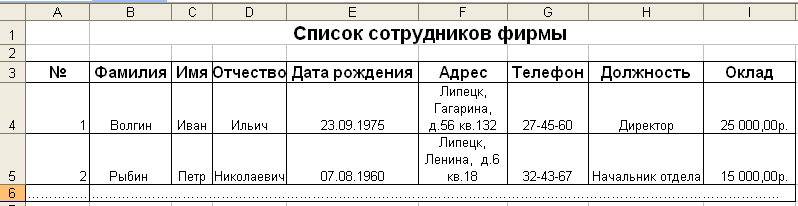 Введите заголовок «Список сотрудников фирмы» и создайте шапку таблицы.
Введите заголовок «Список сотрудников фирмы» и создайте шапку таблицы.
2. Введите в таблицу 10 произвольных записей. Установите заголовок каждого столбца по центру ячейки, используя кнопку Выравнивание по центру на панели инструментов. Оптимальную ширину столбца задайте параметром Формат® Автоподбор ширины столбца.
3. Отсортируйте данную таблицу-список по трем уровням одновременно: Оклад – по убыванию; Фамилия – по возрастанию; Имя – по возрастанию.
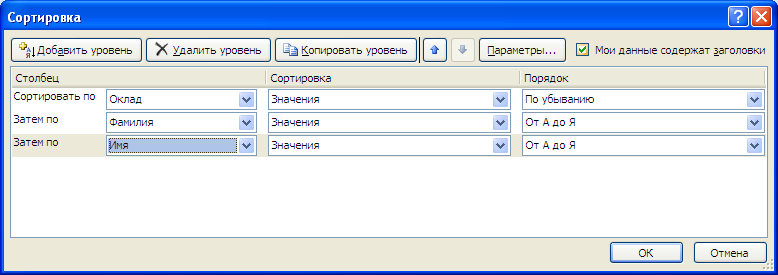
Параметры сортировки (рис. 35) устанавливаются в диалоговом окне Сортировка, которое открывается при активизации команд Главная ®Редактирование ®Сортировка® Настраиваемая сортировка. Для добавления к сортировке следующего столбца нажмите кнопку Добавить уровень.
4.
| Рис. 35. Окно «Сортировка» Рис. 38 Окно «Сортировка» Рис. 38 Окно «Сортировка» Рис. 38 Окно «Сортировка» |
• Сотрудников с заданной Должностью;
• Сотрудников с датой рождения >=Дата 1 и <=Дата 2;
• Сотрудников с окладом > Значение 1 и < Значение 2.
Данные для фильтрации (Должность, Дата 1, Дата 2, Значение 1, Значение 2 выбрать самостоятельно в соответствии с содержанием таблицы).
5. Для составления первого списка щелкните на кнопке фильтра в поле Должность. Из представленного списка выберите элемент, равный заданной Должности. Появившуюся таблицу скопируйте на новый рабочий лист.
6. Отмените предыдущий критерий фильтра, установив в поле списка Должность элемент Все.
7. Для создания второго списка щелкните на кнопке фильтра в поле Дата рождения, выделите элемент Фильтры по дате →После.
8. В диалоговом окне Пользовательский автофильтр задайте данное условие:
После Дата 1 и До Дата 2.
Полученный список также скопируйте на Лист2.
9. Не отменяя результатов фильтрации, аналогичным образом составьте третий список. Щелкните на кнопке фильтра в поле Оклад. Выберите из списка элемент Числовые фильтры→Больше и задайте условие поиска: >=Значение 1 и <=Значение 2.
10. Проанализируйте полученный результат. Критерий поиска по окладу был применен к подмножеству списка, полученного в результате применения предыдущего критерия, из списка сотрудников с датой рождения >Дата 1 и < Дата 2 были выбраны сотрудники с окладом >Значение 1 и <Значение 2.
11. Для снятия фильтра повторно щелкните мышью на параметре Данные→Фильтр. Сохраните результаты в рабочей книге с именем Задание_ 3.
Дата добавления: 2015-09-18; просмотров: 1172;
